ターミナルに精通した私たちは、コマンドラインの快適さを離れて、他の場所に行って活動を行うことを好みません。私たちは常に、ターミナル内ですべてのことを行う方法を見つけています。なぜ音楽を聴くのが違うのですか?ターミナルを使用すると、特定のタスクがより効率的かつさらに高速になります。コマンドラインツールはあまり多くのリソースを使用しないため、特に古いハードウェアに悩まされている場合は、広く使用されているグラフィカルアプリケーションの優れた代替手段となります。
この記事では、Linuxターミナルからお気に入りの音楽を直接聴くことができる3つのツールについて説明します。これらの各ツールをインストールして使用し、必要に応じてシステムから削除する方法について説明します。
この記事に記載されているコマンドと手順をUbuntu18.04LTSシステムで実行しました。
方法1:MOCを使用する
MOCまたはMusiconConsoleは、LinuxおよびUnixライクなシステム用のコマンドライン音楽プレーヤーです。プレーヤーをインストールし、MOCメニューを使用してディレクトリからファイルを選択するだけで、そのディレクトリ内のすべてのファイルが、選択したファイルから再生を開始します。 MOCは、使いやすく強力なツールです。 OGG Vorbis、Mp3s、Speex、Wave、wavpack、SID、AAC、MIDIなどの多くのオーディオ形式をサポートしています。
mplayerユーティリティは、公式のUbuntuリポジトリから簡単に入手でき、apt-getコマンドを使用してコマンドラインから簡単にインストールできます。
アプリケーションランチャー検索またはCtrl+Alt + Tショートカットを使用して、Ubuntuターミナルを開きます。使用可能なパッケージのリストを更新するには、次のコマンドを入力します。
$ sudo apt-get update
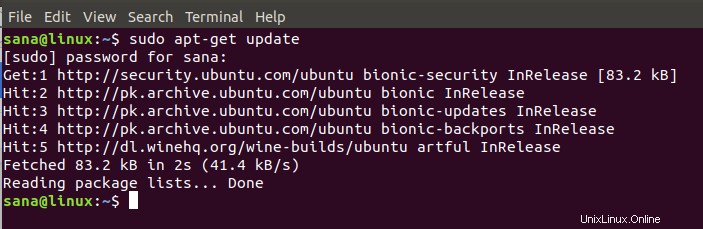
次に、次のコマンドを実行して、他の多くのオーディオ形式の認識に役立つMOCおよびMOCFFMPEGプラグインをインストールします。
$ sudo apt-get install moc moc-ffmpeg-plugin
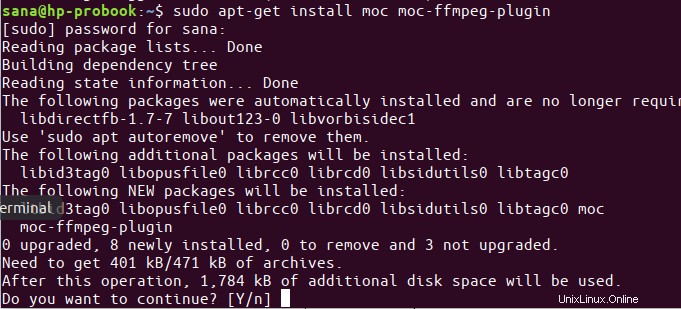
システムはsudoのパスワードを要求し、インストールを続行するためのY/nオプションも提供する場合があります。 Yと入力し、Enterキーを押します。ソフトウェアがシステムにインストールされます。ただし、インターネットの速度によっては、処理に時間がかかる場合があります。
この方法でインストールされたMOCを削除したい場合は、ターミナルで次のコマンドを使用できます。
$ sudo apt-get remove moc moc-ffmpeg-plugin
MOCを介して音楽を再生する
次のコマンドを使用してMOCを起動します。
$ mocp
その後、次のショートカットを使用して、好きなように音楽を楽しむことができます。
- P-音楽を再生するため
- B-前のトラックを再生するため
- N-次のトラックを再生するため
- Q-MOCインターフェイスを非表示にするため
- H-プレーヤーの使用に関するヘルプ
方法2:CMUSを使用する
CMUSプレーヤーは、Linux用の無料のオープンソース端末ベースのオーディオプレーヤーです。これは、ncursedをベースにした高速で強力かつ軽量なプレーヤーです。これはGPL(GNUパブリックライセンス)の下で配布されており、ターミナルベースのUIでのみ実行することを目的としています。特に古いコンピューターを使用している場合は、テキストのみのインターフェイスを使用するため、使用されるリソースはごくわずかです。 Xウィンドウシステムが機能しないシステムでも利用できます。
CMUSユーティリティは、公式のUbuntuリポジトリから簡単に入手でき、apt-getコマンドを使用してコマンドラインから簡単にインストールできます。これを行うには、次のコマンドをsudoとして実行します。
$ sudo apt-get install cmus
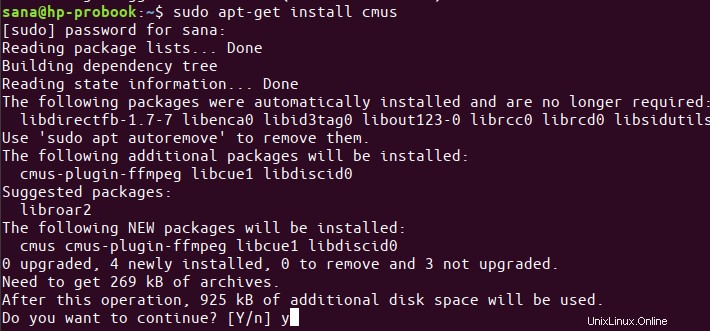
システムはsudoのパスワードを要求し、インストールを続行するためのY/nオプションも提供する場合があります。 Yと入力し、Enterキーを押します。ソフトウェアがシステムにインストールされます。ただし、インターネットの速度によっては、処理に時間がかかる場合があります。
この方法でインストールされたCMUSを削除したい場合は、ターミナルで次のコマンドを使用できます。
$ sudo apt-get remove cmus
アプリケーションの最新バージョンの場合、JMUCPPAリポジトリーを使用してCMUSをインストールすることもできます。これを行うには、次のコマンドを使用します。
$ sudo add-apt-repository ppa:jmuc/cmus
$ sudo apt-get update
そして、
$ sudo apt-get install cmus
CMUSで音楽を再生
次のコマンドを使用して、CMUSインターフェイスを開始します。
$ cmus
次に、5を入力して、再生する音楽を参照します。矢印キーを使用してファイルを選択し、を押します。これにより、次の行に移動し、ライブラリに複数のファイルとフォルダーを追加できます。目的のファイルを追加したら、「:」を押します。コマンドプロンプトが表示され、「保存」と入力してからEnterキーを押してライブラリを保存できます。
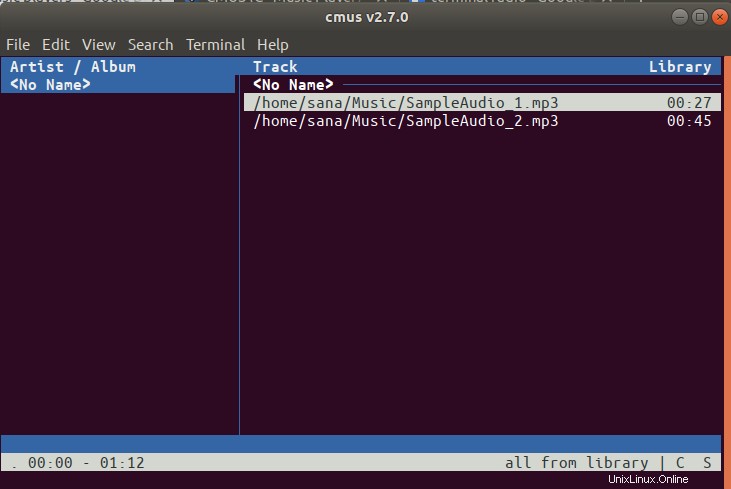
方法3:mpg123を使用する
mpg123は、無料のオープンソースオーディオプレーヤーです。 MP3を含むMPEGオーディオ形式をサポートします。これはコンソールアプリケーションであり、グラフィカルユーザーインターフェイスがないことを意味します。コマンドラインから音楽を再生できるという意味で役立ちます。
mpg123ユーティリティは、公式のUbuntuリポジトリから簡単に入手でき、apt-getコマンドを使用してコマンドラインから簡単にインストールできます。これを行うには、次のコマンドをsudoとして実行します。
$ sudo apt-get install mpg123
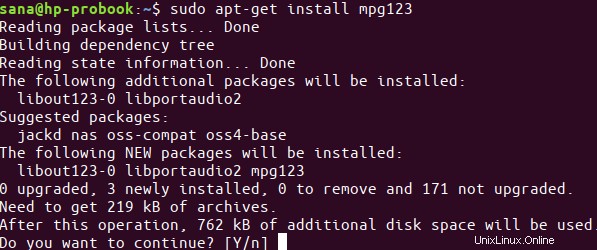
システムはsudoのパスワードを要求し、インストールを続行するためのY/nオプションも提供する場合があります。 Yと入力し、Enterキーを押します。ソフトウェアがシステムにインストールされます。ただし、インターネットの速度によっては、処理に時間がかかる場合があります。
この方法でインストールされたmpg123を削除したい場合は、ターミナルで次のコマンドを使用できます。
$ sudo apt-get remove mpg123
つまり、これらはターミナルアプリケーション内から音楽を楽しむための3つのツールでした。